linuxlogo ou linux_logo est un utilitaire de ligne de commande Linux qui génère une couleur ANSI image du logo Distribution avec quelques informations sur le système.
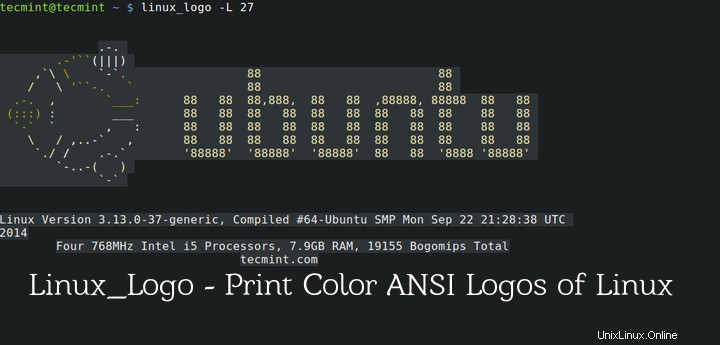
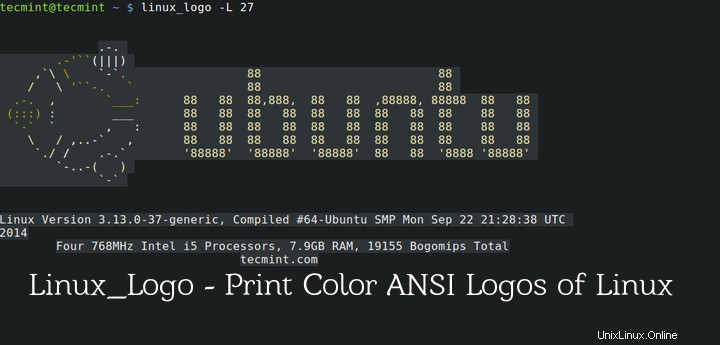
Cet utilitaire obtient les informations système de /proc Système de fichiers. linuxlogo est capable d'afficher une image couleur ANSI de divers logos autres que le logo de distribution hôte.
Les informations système associées au logo comprennent - la version du noyau Linux, l'heure à laquelle le noyau a été compilé pour la dernière fois, le nombre/cœur du processeur, la vitesse, le fabricant et la génération du processeur. Il affiche également des informations sur la RAM physique totale.
Il convient de mentionner ici que screenfetch est un autre outil du même genre, qui affiche le logo de distribution et un système plus détaillé et formaté informant https://www.tecmint.com/screenfetch-system-information-generator-for-linux/ation. Nous avons déjà couvert il y a longtemps le screenfetch, auquel vous pouvez vous référer à :
- ScreenFetch :génère des informations sur le système Linux
linux_logo et Screenfetch ne doivent pas être comparés les uns aux autres. Alors que la sortie de screenfetch est plus formaté et détaillé, où linux_logo produire un nombre maximum de diagrammes ANSI couleur et possibilité de formater la sortie.
linux_logo est écrit principalement en langage de programmation C, qui affiche le logo Linux dans un système X Window et donc l'interface utilisateur X11 alias X Window System doit être installée. Le logiciel est publié sous GNU General Public License Version 2.0.
Pour les besoins de cet article, nous utilisons l'environnement de test suivant pour tester le linux_logo utilitaire.
Operating System : Debian Jessie Processor : i3 / x86_64
Installation de l'utilitaire de logo Linux sous Linux
1. Le logo Linux paquet (version stable 5.11 ) peut être installé à partir du référentiel de packages par défaut sous toutes les distributions Linux à l'aide du gestionnaire de packages apt, yum ou dnf, comme indiqué ci-dessous.
# apt-get install linux_logo [On APT based Systems] # yum install linux_logo [On Yum based Systems] # dnf install linux_logo [On DNF based Systems] OR # dnf install linux_logo.x86_64 [For 64-bit architecture]
2. Une fois linuxlogo package a été installé, vous pouvez exécuter la commande linuxlogo pour obtenir le logo par défaut de la distribution que vous utilisez.
# linux_logo OR # linuxlogo
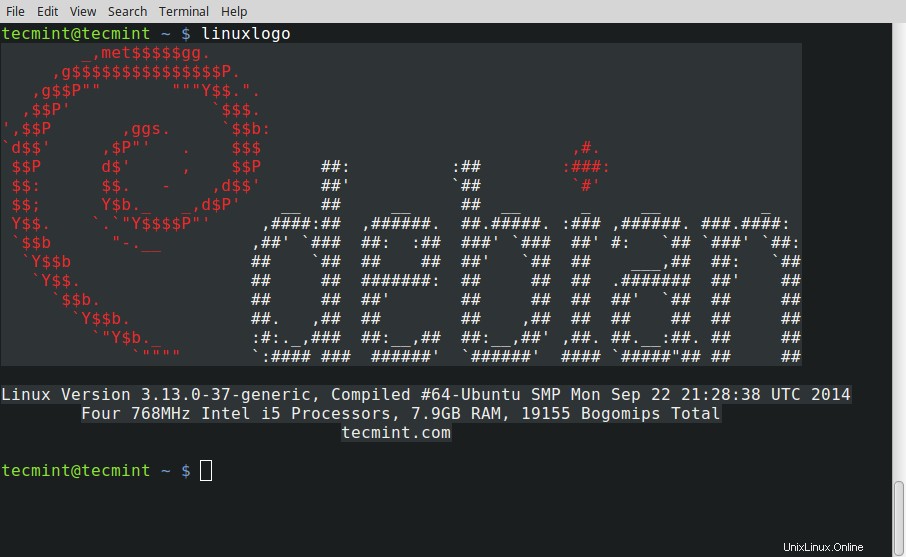
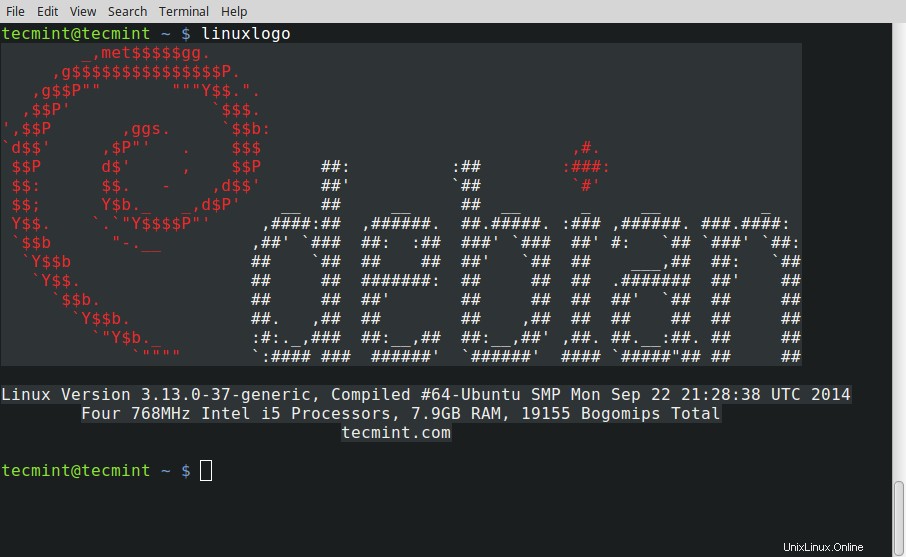
3. Utilisez l'option [-a] , pour ne pas imprimer de couleur fantaisie. Utile si vous visualisez linux_logo sur terminal noir et blanc.
# linux_logo -a
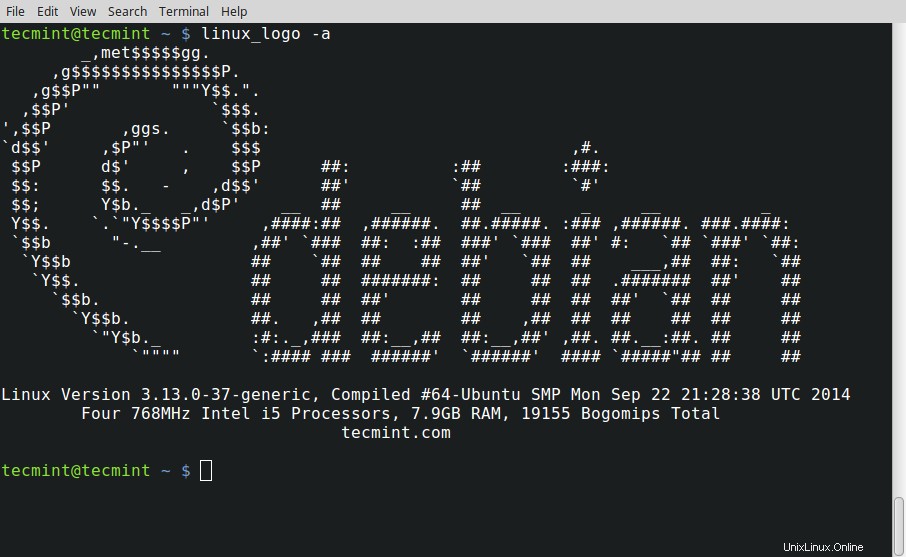
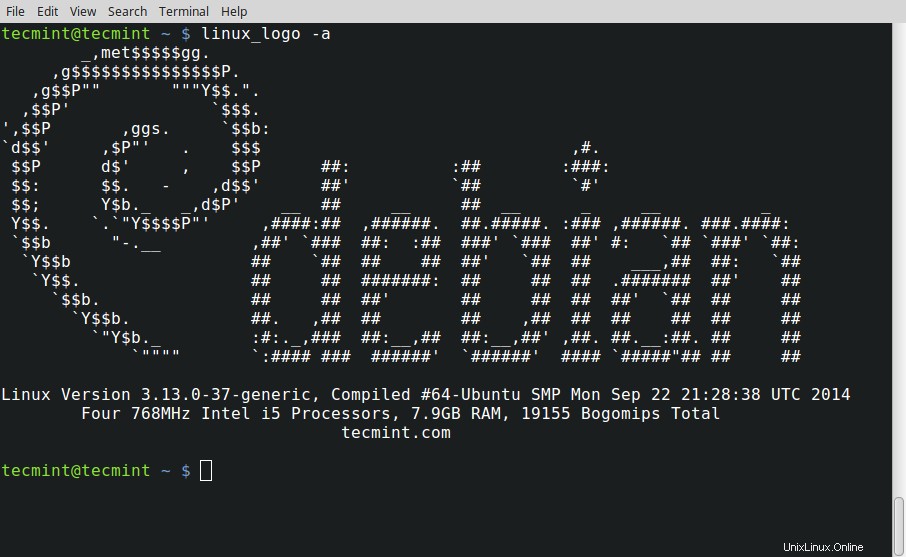
4. Utilisez l'option [-l] pour imprimer le LOGO uniquement et exclure toutes les autres informations système.
# linux_logo -l
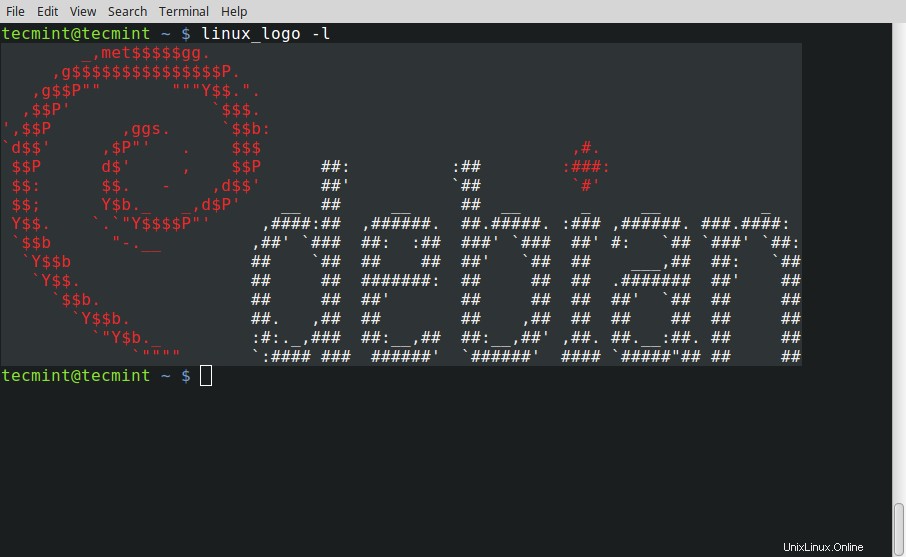
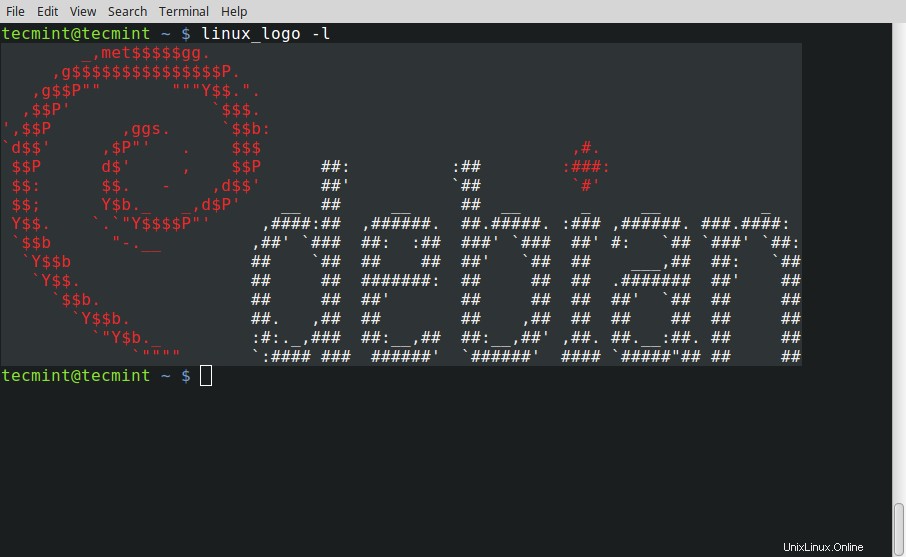
5. Le [-u] le commutateur affichera la disponibilité du système.
# linux_logo -u
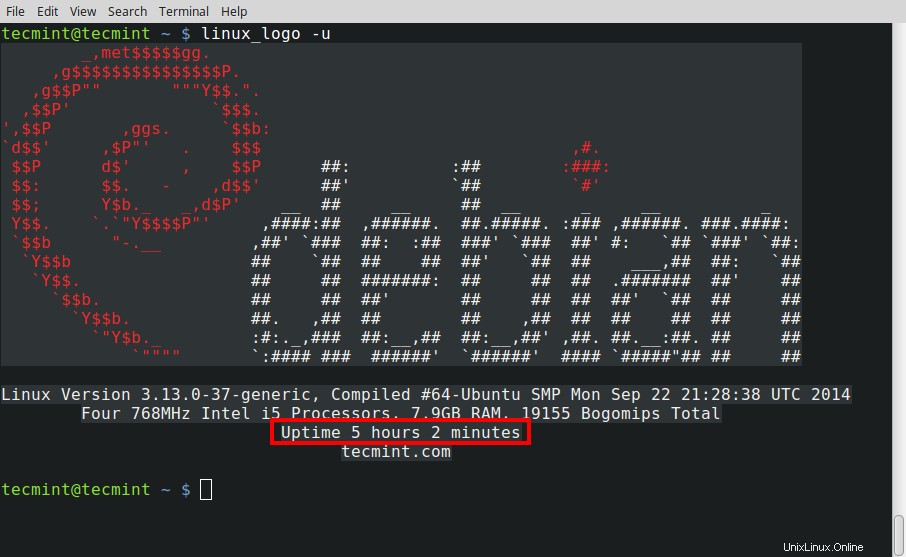
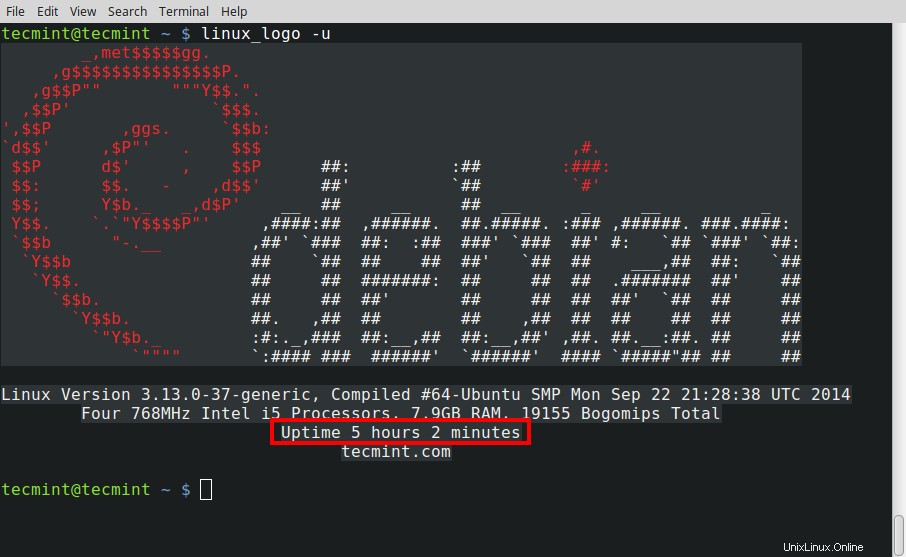
6. Si vous êtes intéressé par la charge moyenne , utilisez l'option [-y] . Vous pouvez utiliser plusieurs options à la fois.
# linux_logo -y
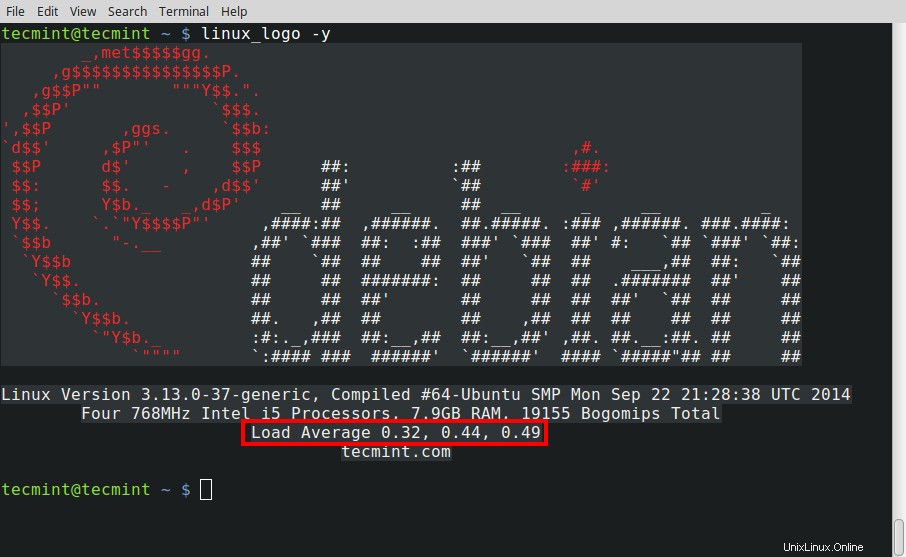
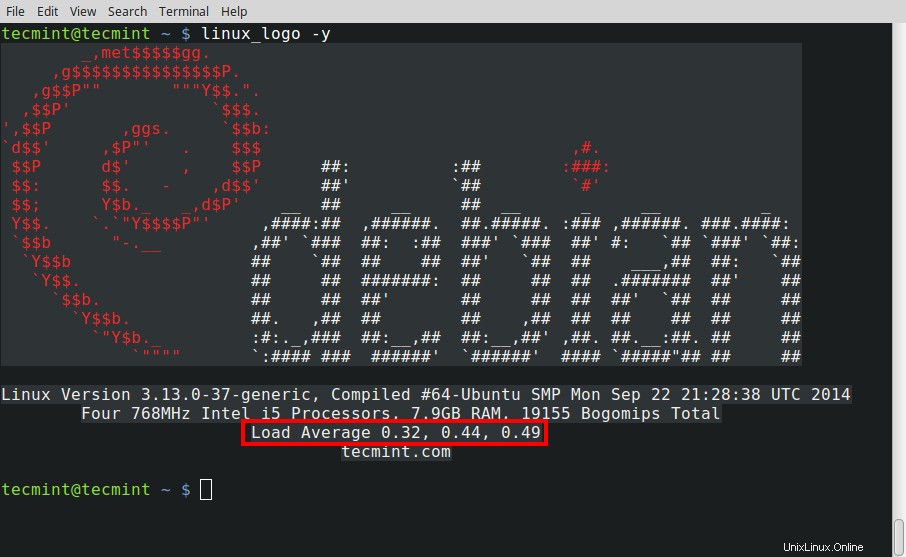
Pour plus d'options et d'aide sur celles-ci, vous pouvez courir.
# linux_logo -h
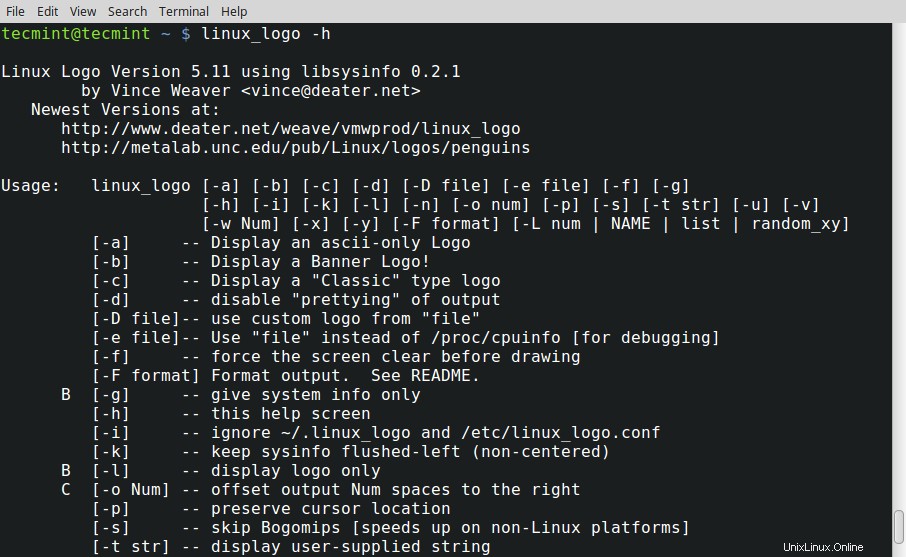
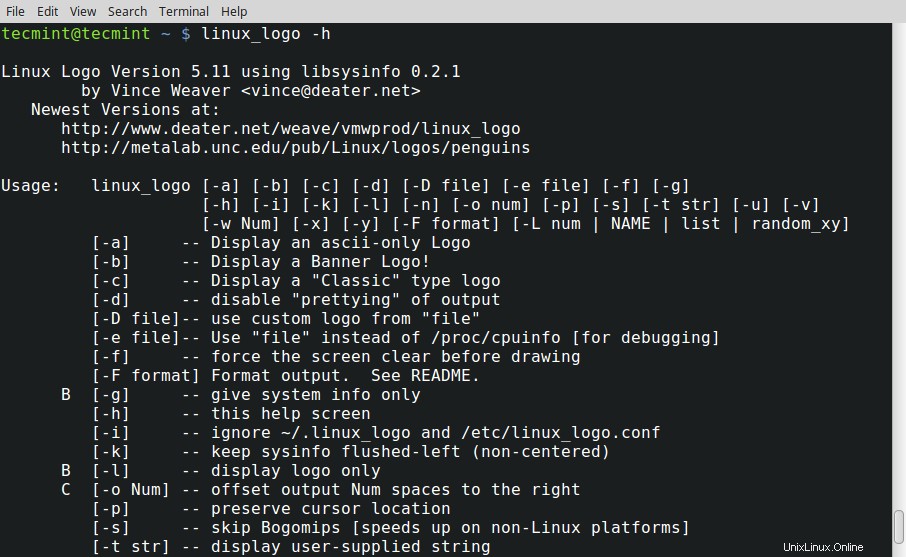
7. Il existe de nombreux logos intégrés pour diverses distributions Linux. Vous pouvez voir tous ces logos en utilisant l'option -L list commutateur.
# linux_logo -L list
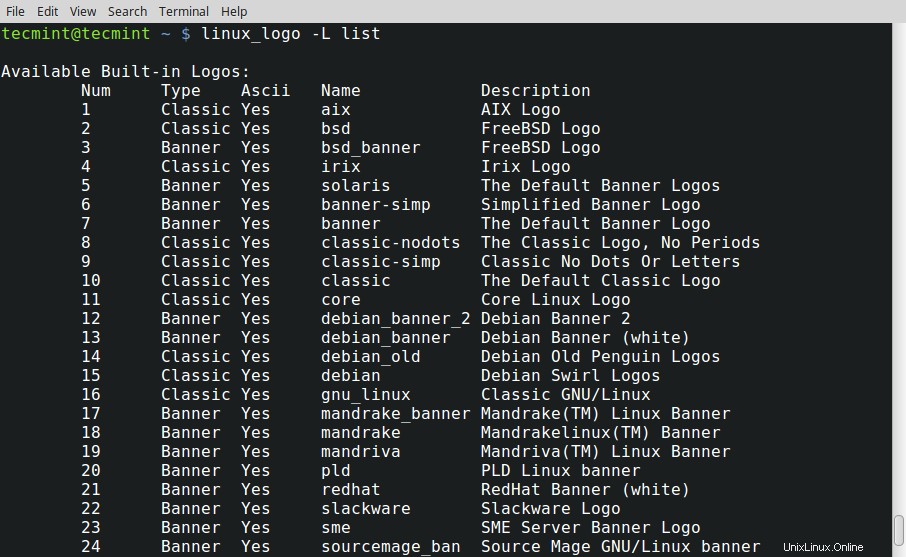
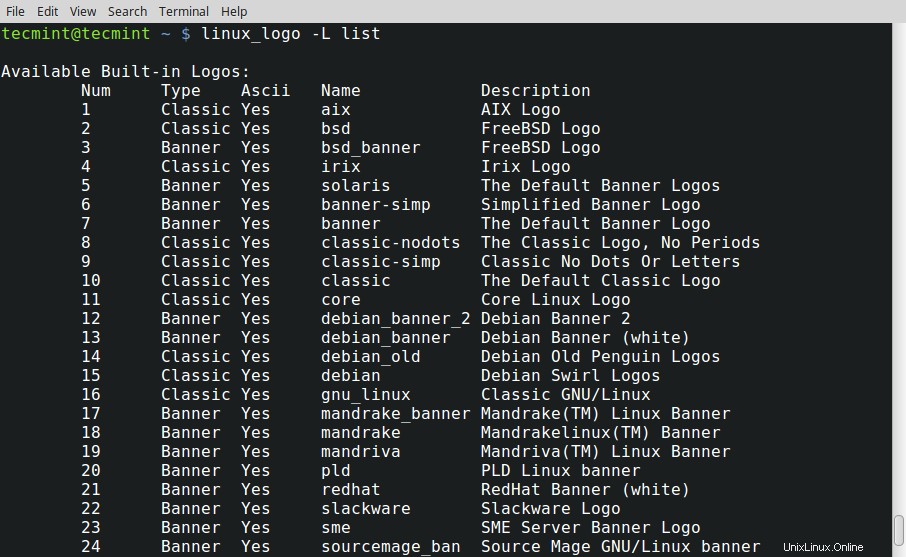
Maintenant, vous souhaitez imprimer l'un des logos de la liste, vous pouvez utiliser -L NUM ou -L NAME pour afficher le logo sélectionné.
- -L NUM – imprimera le logo avec le numéro NUM (obsolète).
- -L NOM – imprimera le logo avec le nom NAME.
Par exemple, pour afficher le logo AIX, vous pouvez utiliser la commande comme :
# linux_logo -L 1 OR # linux_logo -L aix
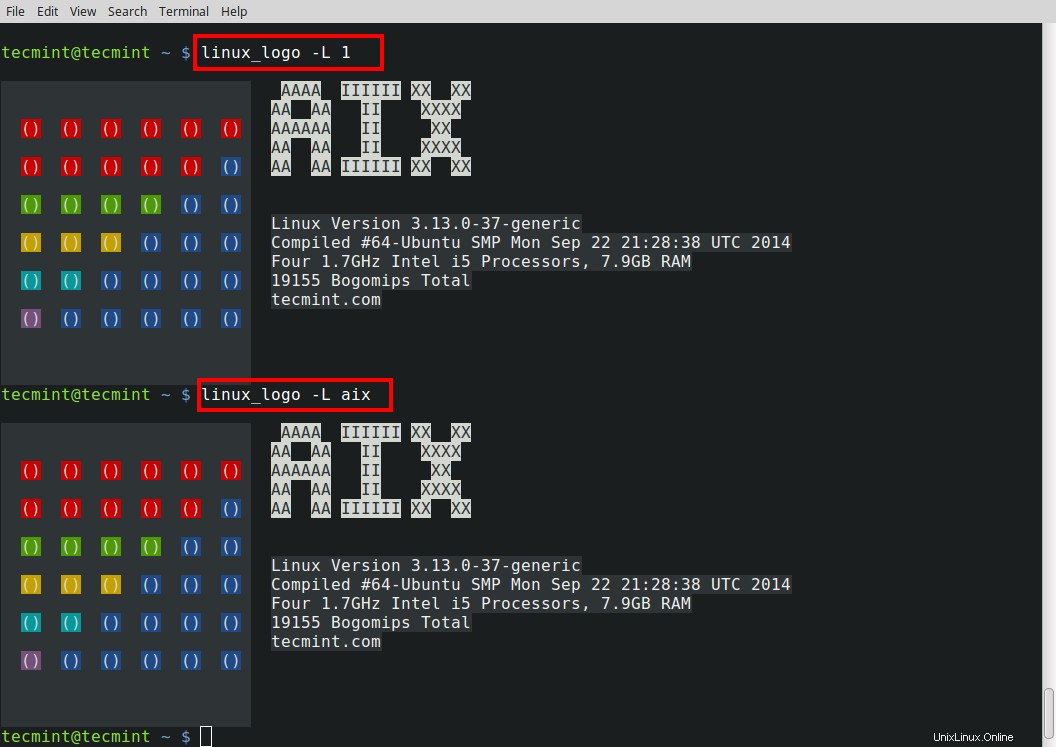
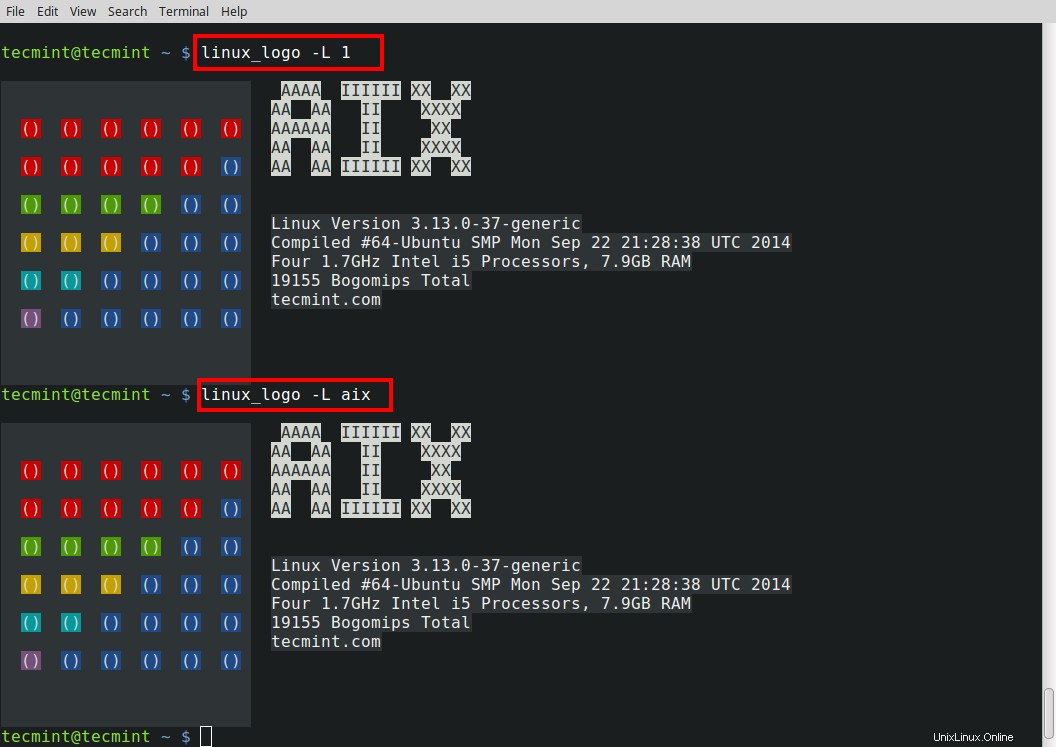
Avis :Le -L 1 dans la commande où 1 est le numéro auquel le logo AIX apparaît dans la liste, où -L aix est le nom sous lequel le logo AIX apparaît dans la liste.
De même, vous pouvez imprimer n'importe quel logo en utilisant ces options, quelques exemples à voir..
# linux_logo -L 27 # linux_logo -L 21
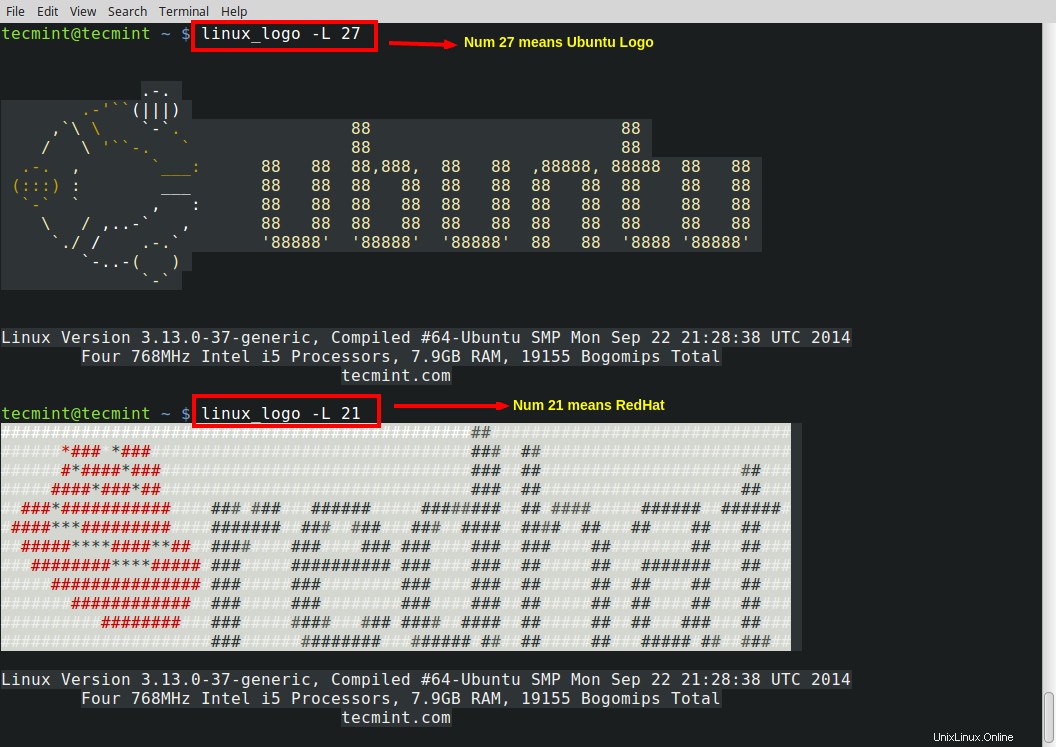
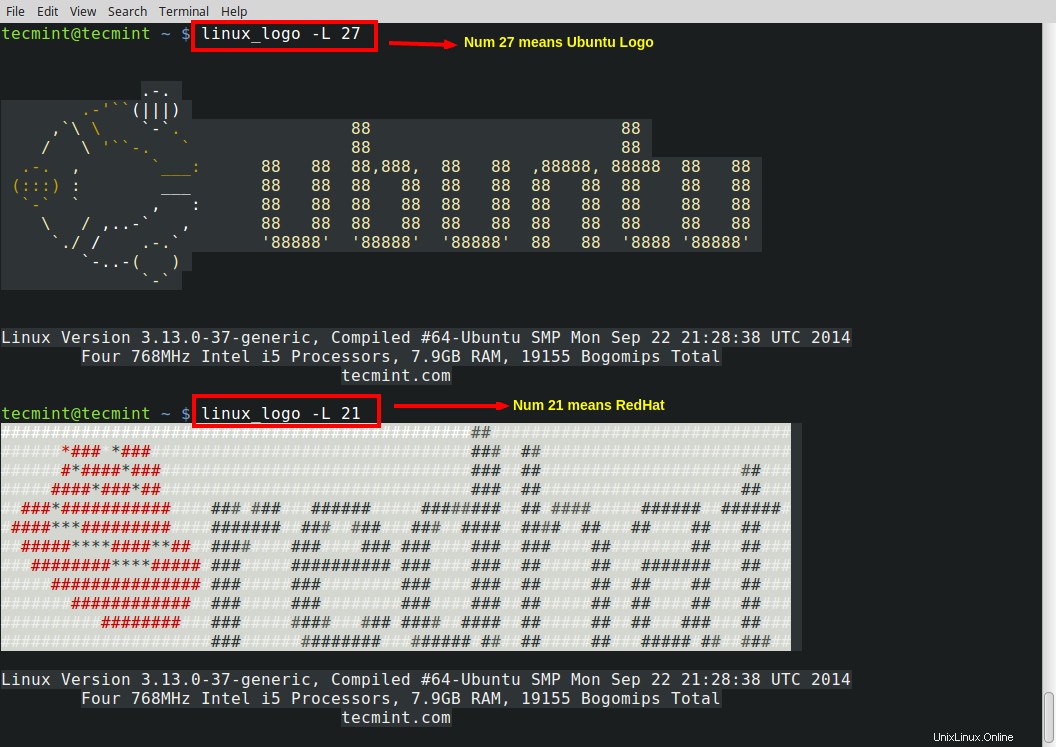
De cette façon, vous pouvez utiliser n'importe lequel des logos en utilisant simplement le numéro ou le nom, c'est-à-dire contre.
Quelques astuces utiles de Linux_logo
8. Vous pouvez imprimer le logo de votre distribution Linux lors de la connexion. Pour imprimer le logo par défaut lors de la connexion, vous pouvez ajouter la ligne ci-dessous à la fin de ~/.bashrc fichier.
if [ -f /usr/bin/linux_logo ]; then linux_logo; fi
Avis :S'il n'y a pas de ~/.bashrc fichier, vous devrez peut-être en créer un sous le répertoire de base de l'utilisateur.
9. Après avoir ajouté la ligne ci-dessus, déconnectez-vous et reconnectez-vous pour voir le logo par défaut de votre distribution Linux.
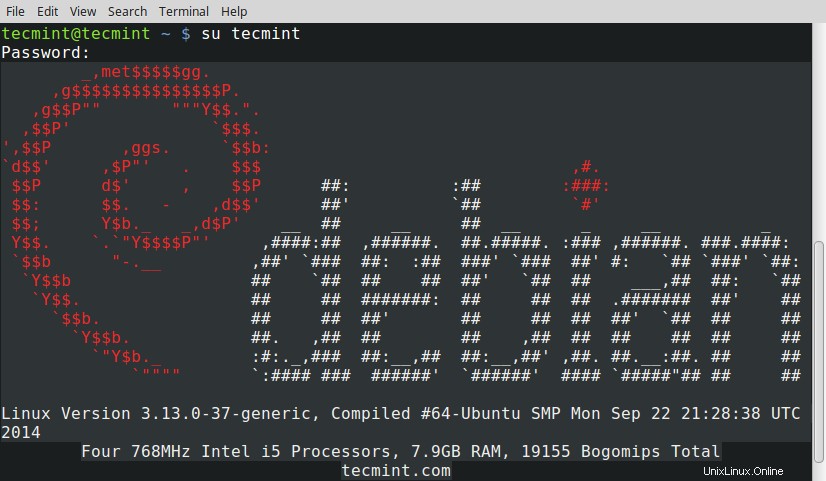
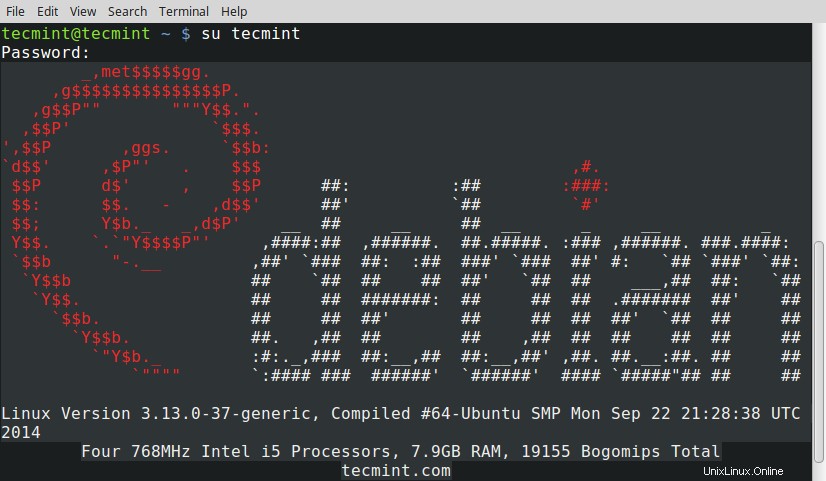
Notez également que vous pouvez imprimer n'importe quel logo, après la connexion, simplement en ajoutant la ligne ci-dessous.
if [ -f /usr/bin/linux_logo ]; then linux_logo -L num; fi
Important : N'oubliez pas de remplacer num avec le numéro qui est contre le logo, vous souhaitez utiliser.
10. Vous pouvez également imprimer votre propre logo en spécifiant simplement l'emplacement du logo comme indiqué ci-dessous.
# linux_logo -D /path/to/ASCII/logo
11. Imprimer le logo sur la connexion réseau.
# /usr/local/bin/linux_logo > /etc/issue.net
Vous aimerez peut-être utiliser ASCII logo s'il n'y a pas de support pour le logo ANSI rempli de couleur comme :
# /usr/local/bin/linux_logo -a > /etc/issue.net
12. Créer un port Penguin - Un ensemble de ports pour répondre à la connexion. Pour créer le port Penguin Ajoutez la ligne ci-dessous au fichier /etc/services fichier.
penguin 4444/tcp penguin
Ici '4444 ‘ est le numéro de port actuellement libre et non utilisé par aucune ressource. Vous pouvez utiliser un port différent.
Ajoutez également la ligne ci-dessous au fichier /etc/inetd.conf fichier.
penguin stream tcp nowait root /usr/local/bin/linux_logo
Redémarrez le service inetd comme :
# killall -HUP inetd
De plus linux_logo peut être utilisé dans le script de démarrage pour tromper l'attaquant ainsi que vous pouvez faire une farce avec votre ami. C'est un bon outil et je pourrais l'utiliser dans certains de mes scripts pour obtenir une sortie selon la base de distribution.
Essayez-le une fois et vous ne le regretterez pas. Faites-nous savoir ce que vous pensez de cet utilitaire et comment il peut vous être utile. Restez connecté ! Continuez à commenter. Aimez-nous et partagez-nous et aidez-nous à nous propager.